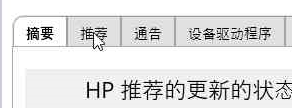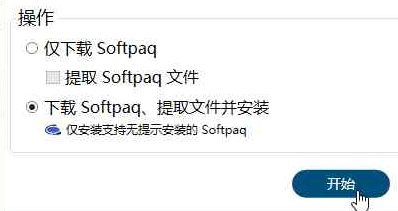- 将帖子标记为未读
- 将此主题添加到书签
- 订阅此主题
- 禁止
- 订阅此主题的 RSS 提要
- 高亮显示此贴
- 打印此贴
- 标记帖子
战66五代笔记本电脑出现间歇性闪屏(黑屏,快速恢复),更新驱动,禁用硬件加速均无效
发布时间 2022-02-25 14:40:26
电脑从第一天开始就产生闪屏现象,联系微信惠普服务,协助给了几个方案,未能有效解决。
首发17日当天有购入一台,18号到的,19日使用一天,并没有出现问题。后面因为发现该台电脑外观有瑕疵(USB接口有内凹),申请了换货,22日到货,使用持续至今,一直有闪屏的情况出现,联系微信惠普服务,协助更新了AMD官网驱动,驱动程序版本号30.0.14029.1011,并关闭了相关应用程序的硬件加速,仍出现闪屏现象。
想问问大家这个是什么原因导致?如果是软件问题,之前那台电脑就没有出现过,如果是硬件问题会是哪里有问题?
- 将帖子标记为未读
- 将此主题添加到书签
- 订阅此主题
- 禁止
- 订阅此主题的 RSS 提要
- 高亮显示此贴
- 打印此贴
- 标记帖子
战66五代笔记本电脑出现间歇性闪屏(黑屏,快速恢复),更新驱动,禁用硬件加速均无效
发布时间 2022-02-26 16:04:33
建议用下面的工具联网检查更新。
HP Image Assistant (HPIA)会通过网络连接惠普服务器,服务器中有和您机器一样型号的一个样本机的记录。通过分析对比,然后得出您和样本机器的差异,提示需要更新安装或缺少的驱动或软件。
HP Image Assistant (HPIA)下载
https://h30318.www3.hp.com/pub/softpaq/sp135501-136000/sp135640.exe
大概过程
安装软件后会自动打开,点分析,然后等结果
点推荐
然后勾选关键和推荐更新,点蓝色download按钮
选择提取文件并安装,点蓝色按钮开始
详细可以请参考下面的压缩包里面记录的操作使用过程
https://h30471.www3.hp.com/hpcn/attachments/hpcn/Notebook/410823/1/HPIA_4.5.8.1.zip
压缩包内是一个用问题步骤记录器记录的mht文件,双击默认用浏览器打开,图片点击放大,再点击恢复。
欢迎来到社区,我是一名志愿者,私人信息不会被回复。
如果我的回复对您有帮助, 请点击按钮。如果我的回复帮助您解决了问题,别忘了点击
,可以帮到其他遇到同样问题的用户。
我长期使用过的机型
DC7600 USDT
Pavilion dv4000
ProBook 6510b
xw4600
z800
z820
EliteBook 2740p
ProBook 6460b
Pavilion DV4
Envy 15
SlateBook x2
ProDesk 600 G3 SFF
t5740 Thin Client
t620 Thin Client
EliteBook 840 G3
ZBook 15 G3
ProBook 440 G8
Omen 25L GT12 AMD
- 将帖子标记为未读
- 将此主题添加到书签
- 订阅此主题
- 禁止
- 订阅此主题的 RSS 提要
- 高亮显示此贴
- 打印此贴
- 标记帖子
战66五代笔记本电脑出现间歇性闪屏(黑屏,快速恢复),更新驱动,禁用硬件加速均无效
发布时间 2022-04-29 21:04:19
在Windows10系统桌面,右键点击Windows徽标键,然后在弹出的菜单中选择“运行”菜单项。
这时就会打开Windows10的运行窗口,在窗口中输入命令regedit,然后点击确定按钮。
接下来就会进入了Windows10系统的注册表编辑器窗口了,在窗口中我们定位到HKEY_LOCAL_MACHINE\SYSTEM\CurrentControlSet\Control\GraphicsDrivers\DCI
在右侧打开的窗口中我们找到TimeOut注册表键值
然后鼠标右键点击该键值,在弹出菜单中选择“修改”菜单项。
这时就会进入到了编辑该注册表键值的窗口了,在窗口中我们把数值数据修改为0,最后点击确定按钮。重新启动计算机后,就可以看到当前的Windows10系统不会再出现闪屏的问题了。
和你一样的问题,其实是Windows10的问题,更改以上注册表后没出现过了